Azure SQL-Datenbank ist eine vollständig verwaltete Plattform als Dienst (PaaS). Azure übernimmt Datenbankverwaltungsfunktionen wie Upgrades, Patches, Sicherungen und Überwachung, und wir brauchen uns um diese Vorgänge nicht zu kümmern. Azure SQL-Datenbank bietet eine Verfügbarkeit von 99,99 %. Mit dem SQL-Datenbankdienst von Azure können wir einen hochverfügbaren und performanten Datenspeicher erstellen.
SQL-Datenbank führt automatisch vollständige, differenzielle und Transaktionsprotokollsicherungen von Datenbanken durch. Es unterstützt die Wiederherstellung zu jedem beliebigen Zeitpunkt und kann bis zu vier lesbare sekundäre Datenbanken haben.
Es gibt keine Vorauszahlungen für SQL-Datenbanken, wir müssen nur für das bezahlen, was wir nutzen. Um mehr über die Preise zu erfahren, klicken Sie hier.
In diesem Artikel werden wir sehen, wie man eine SQL-Datenbank erstellt, sich mit ihr verbindet, eine Tabelle darin erstellt und sie am Ende löscht.
Voraussetzungen
- Azure-Konto (erstellen wenn Sie noch keins haben).
Was werden wir tun?
- Melden Sie sich bei Azure an.
- Erstellen Sie eine SQL-Datenbank.
- Mit der Datenbank verbinden.
- Datenbank löschen.
Melden Sie sich bei Azure an
Klicken Sie hier, um zum Azure-Portal zu gelangen, und klicken Sie auf Anmelden.
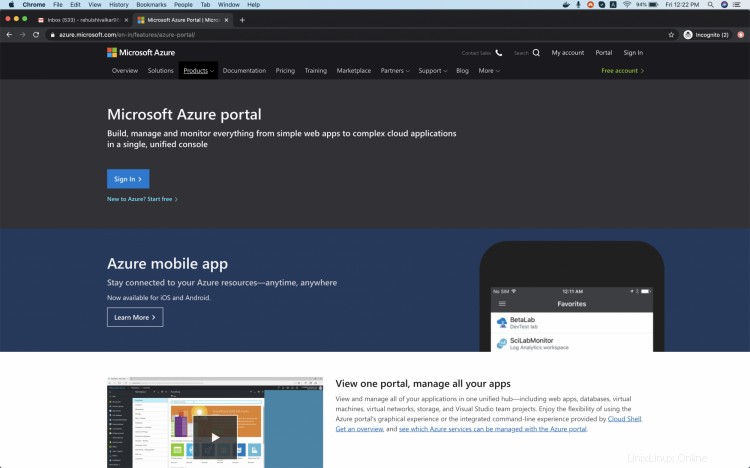
Verwenden Sie Ihre Anmeldeinformationen, um sich beim Konto anzumelden.
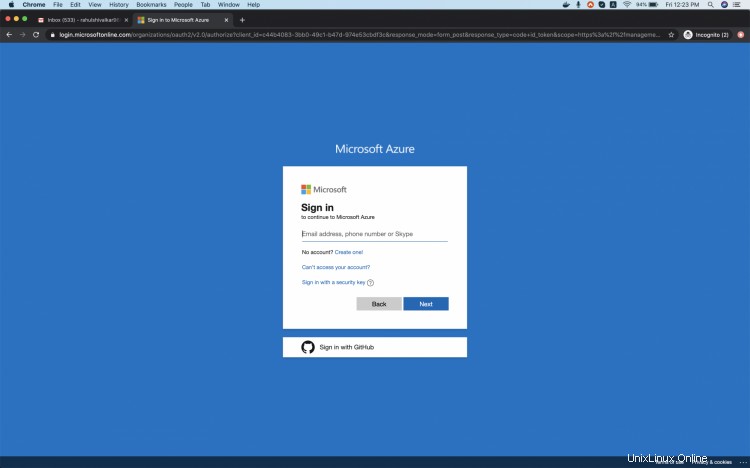
Sie sehen die Hauptseite wie folgt, sobald Sie sich erfolgreich bei Ihrem Konto angemeldet haben. Klicken Sie auf die drei Zeilen neben „Microsoft Azure“ in der oberen linken Ecke des Azure-Portals, um das Portalmenü anzuzeigen.
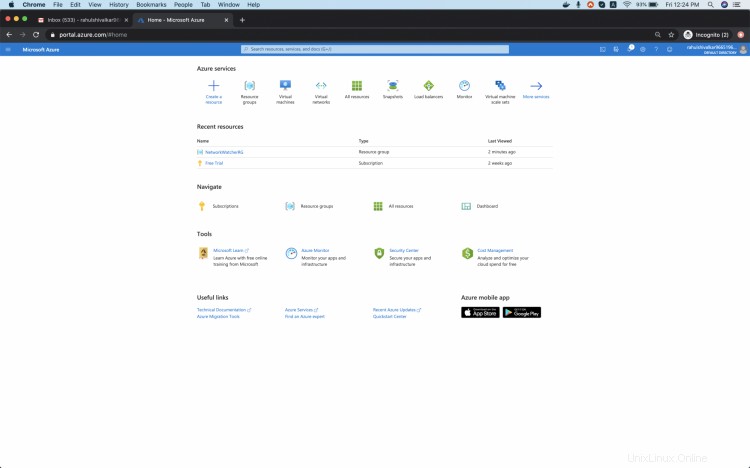
Erstellen Sie eine MySQL-Datenbank in Azure Cloud
Klicken Sie im linken Bereich auf "Alle Dienste".
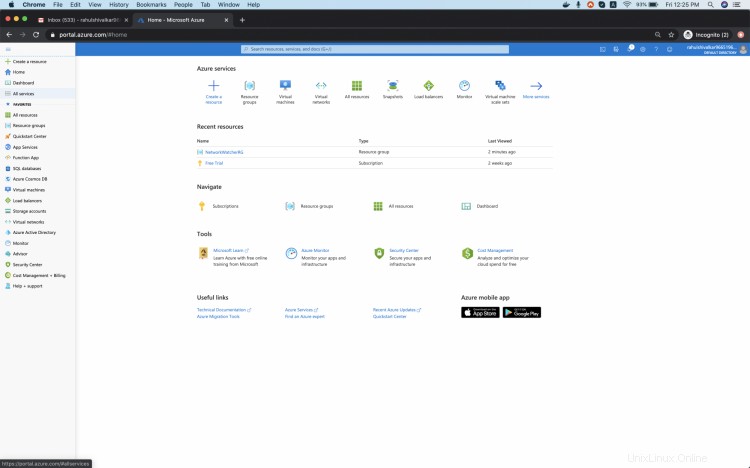
Sie sehen einen Bildschirm mit allen Diensten, klicken Sie auf Datenbanken -> SQS-Datenbanken.
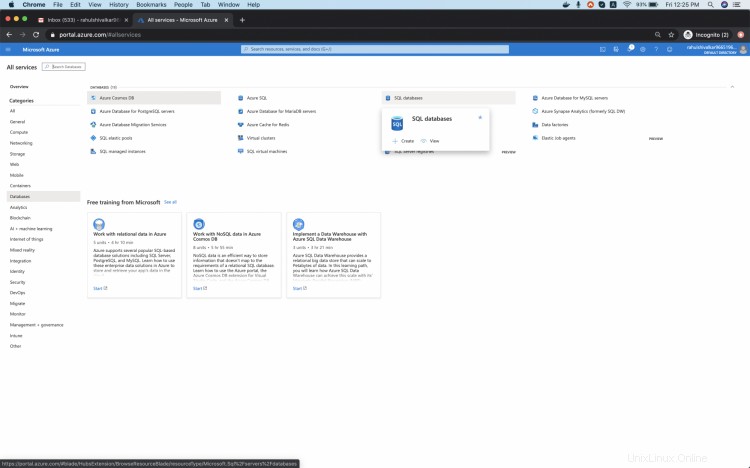
Sie werden das Haupt-Dashboard wie folgt sehen. Klicken Sie auf "Hinzufügen", um Ihre erste SQL-Datenbank zu erstellen.
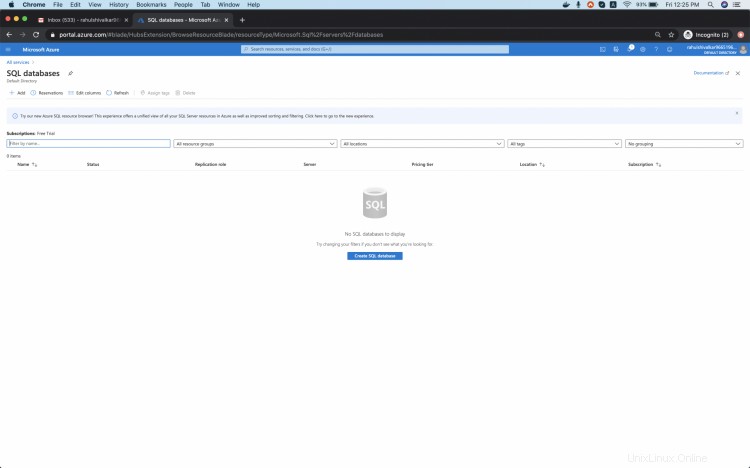
Klicken Sie hier für Ressourcengruppe auf Neu erstellen, geben Sie den Namen der Ressourcengruppe „my-db-resource-group“ ein und wählen Sie dann „OK“, „Fügen Sie den Datenbanknamen als my-sql-db hinzu“ und klicken Sie auf „ create new", um einen neuen Datenbankserver zu erstellen. Fügen Sie den Servernamen, den Anmeldenamen des Serveradministrators, das Kennwort und den Standort hinzu. Diese Details werden verwendet, um sich beim Datenbankserver anzumelden.
Hinweis:Der Servername muss global eindeutig sein.
Klicken Sie auf "Weiter:Netzwerk", um fortzufahren.
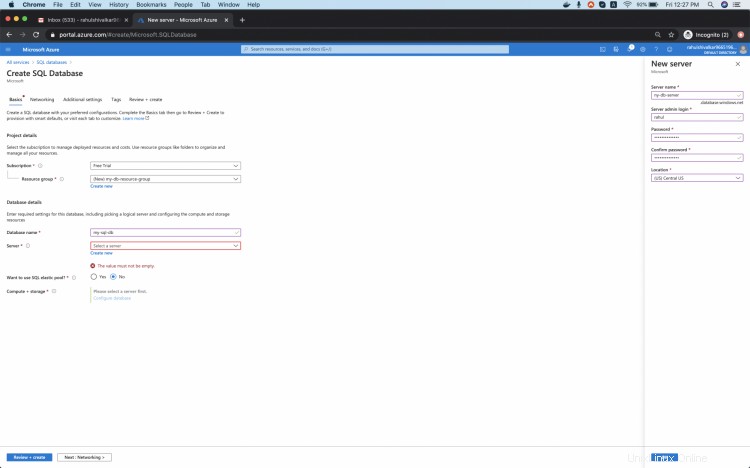
Fügen Sie die " " als "Öffentlicher Endpunkt", lassen Sie den Rest unverändert und klicken Sie auf "Weiter:Zusätzliche Einstellungen".
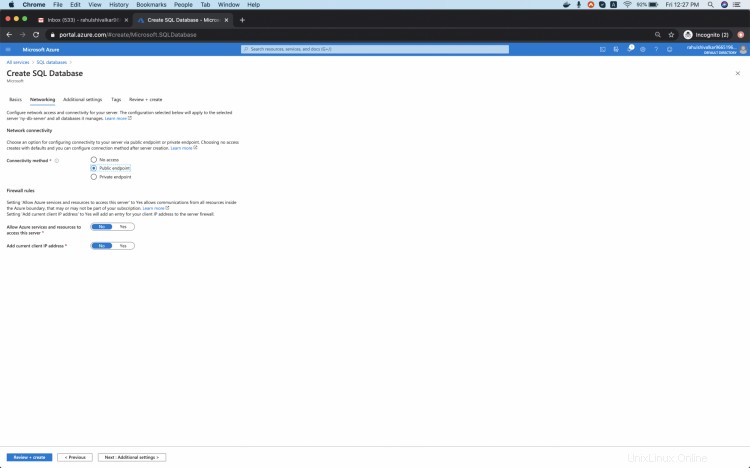
Klicken Sie auf "Weiter:Tags", um hier mit der Standardkonfiguration fortzufahren.
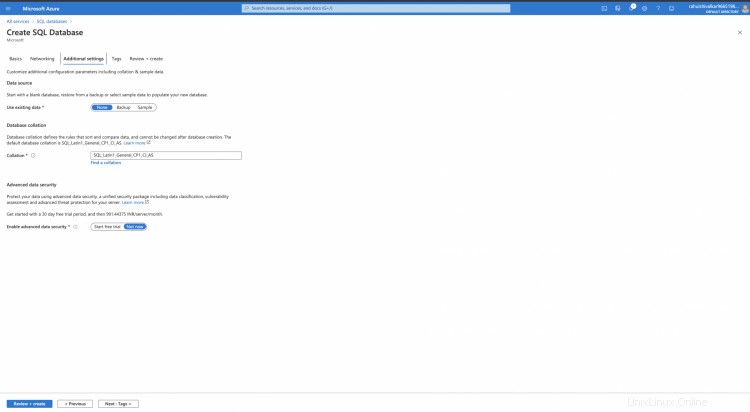
Fügen Sie ein Tag als "Umgebung:Test" hinzu. Sie können weitere Tags Ihrer Wahl hinzufügen. Klicken Sie auf „Weiter:Überprüfen + erstellen“, um fortzufahren und eine SQL-Datenbank zu erstellen.
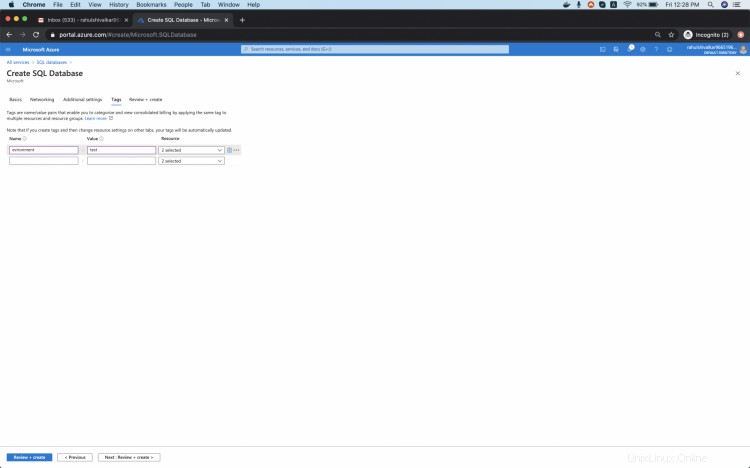
Überprüfen Sie die vorgenommenen Konfigurationen und klicken Sie auf "Erstellen".
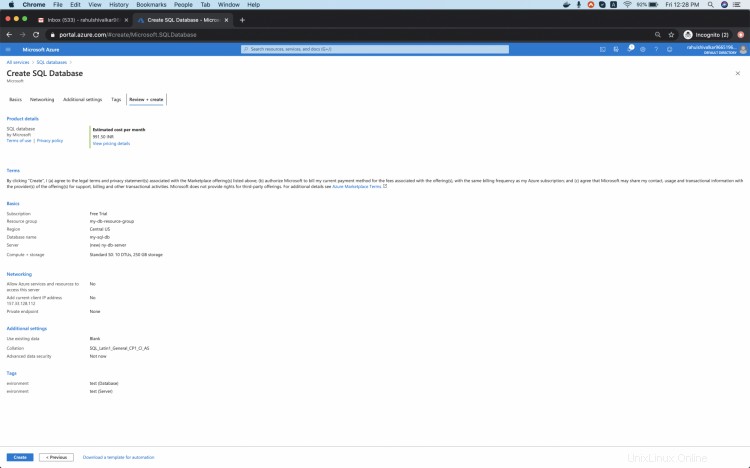
Sobald die Datenbank bereit ist, sehen Sie die Meldung „Ihre Bereitstellung ist abgeschlossen“. Klicken Sie auf "Gehe zu Ressourcen", um die gerade erstellte Datenbank zu überprüfen.
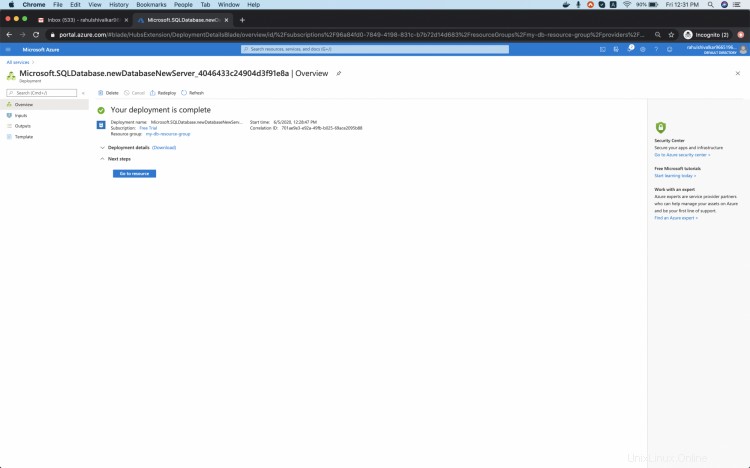
Sie können sehen, dass die Datenbank erstellt wurde. Klicken Sie auf die Ressourcengruppe „my-db-resource-group“, um zu überprüfen, welche Ressourcen beim Erstellen der Datenbank erstellt wurden.
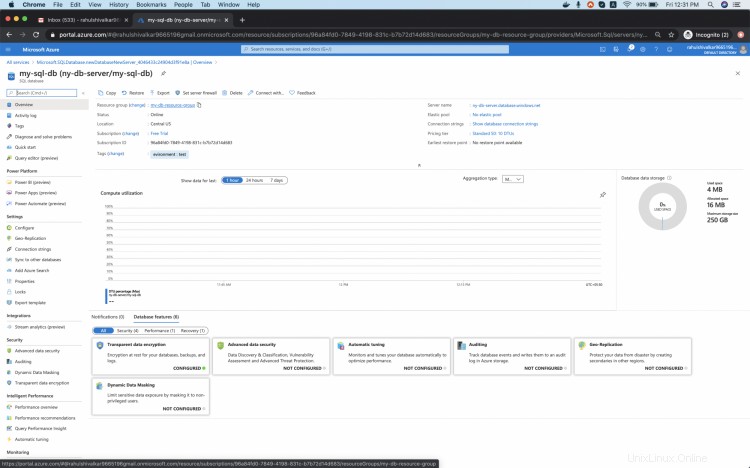
Sie können sehen, dass ein SQL-Server und eine SQL-Datenbank erstellt wurden.
Mit der MySQL-Datenbank verbinden
Klicken Sie auf die SQL-Datenbank, um die Verbindungsdetails dazu anzuzeigen.
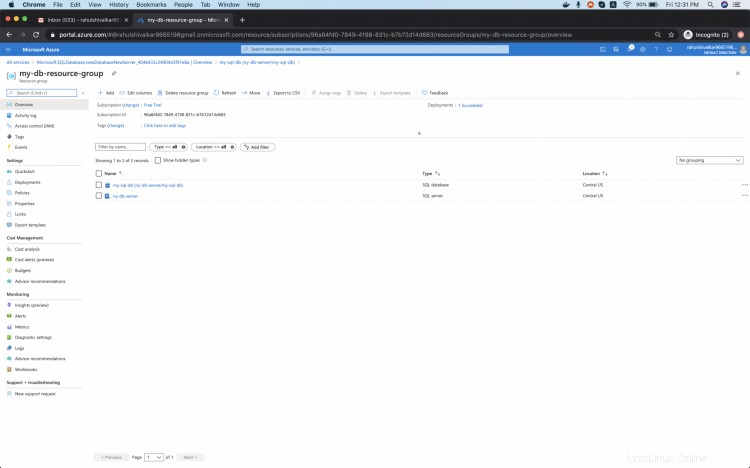
Sobald Sie die SQL-Datenbank öffnen, sehen Sie einen Bildschirm wie folgt.
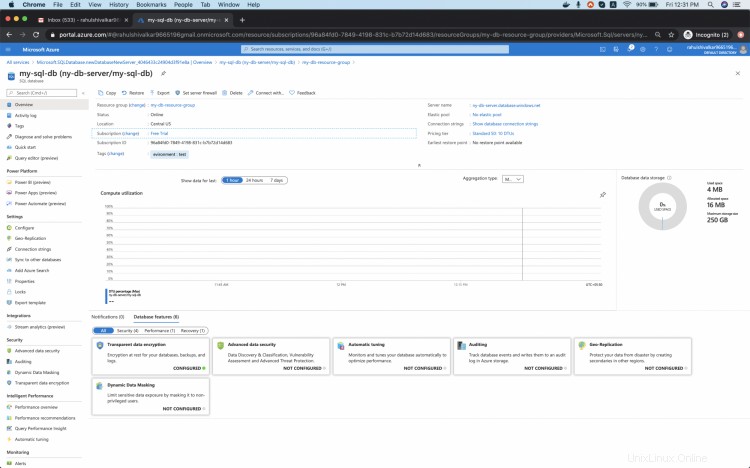
Klicken Sie auf "Abfrageeditor (Vorschau)", um eine Verbindung zur Datenbank herzustellen.
Geben Sie hier Ihre SQL Server-Anmeldeinformationen ein.
Sie werden auf einen Fehler stoßen, wie „Der von der Anmeldung angeforderte Server ‚XXXXXX‘ kann nicht geöffnet werden. Ein Client mit der IP-Adresse ‚XXX.XXX.XXX.XXX‘ darf nicht zugreifen des Servers. Um den Zugriff zu ermöglichen, verwenden Sie das Windows Azure-Verwaltungsportal oder führen Sie sp_set_firewall_rule in der Masterdatenbank aus, um eine Firewallregel für diese IP-Adresse oder diesen Adressbereich zu erstellen. Es kann bis zu fünf Minuten dauern, bis diese Änderung wirksam wird."
Um diesen Fehler zu beheben, klicken Sie auf "Server-Firewall festlegen (XXX)".
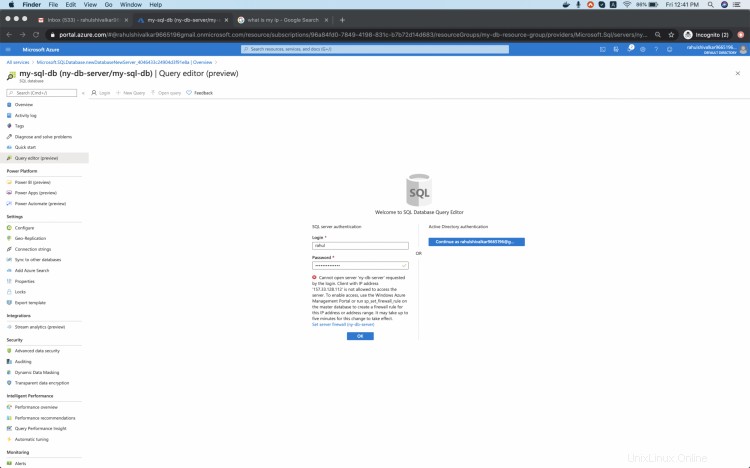
Fügen Sie auf der Seite "Firewall-Einstellungen" Ihre IP in das Textfeld unter "Start-IP" und "End-IP" ein, geben Sie als Regelnamen "Meine IP" ein und klicken Sie auf "Speichern". Taste. Diese Firewallregel lässt Verbindungen von Ihrer IP zum Datenbankserver zu.
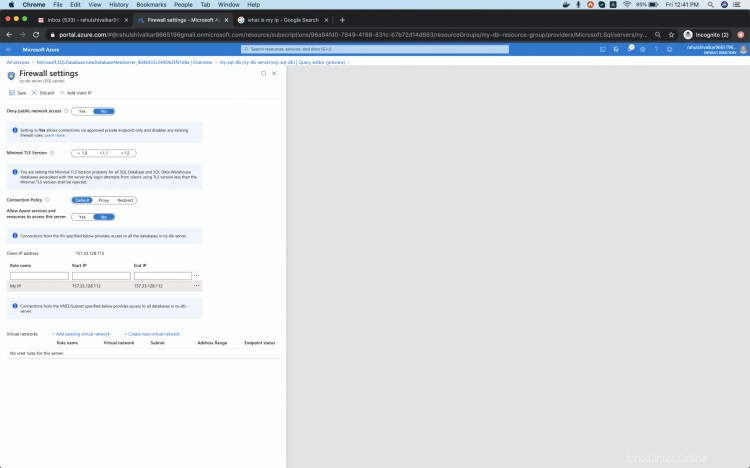
Gehen Sie nun zurück zu "SQL-Datenbank" -> "Abfrage-Editor (Vorschau)" und geben Sie Ihre Anmeldedaten ein.
Nach erfolgreicher Anmeldung sehen Sie den Abfrage-Editor-Bildschirm wie folgt.
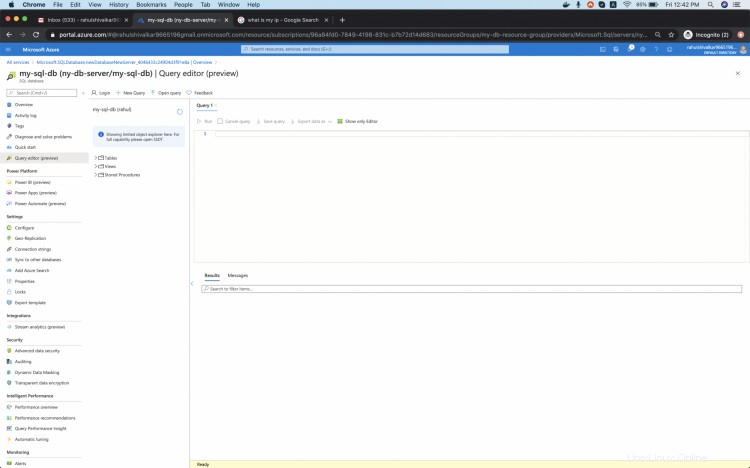
Sie können jetzt Tabellen in der Datenbank erstellen.
Um eine Beispieltabelle zu erstellen, können Sie die folgende Abfrage verwenden.
CREATE TABLE Personen (PersonID int, Nachname varchar(255), Vorname varchar(255), Adresse varchar(255), Stadt varchar(255));
Klicken Sie auf "Ausführen", um die Abfrage auszuführen.
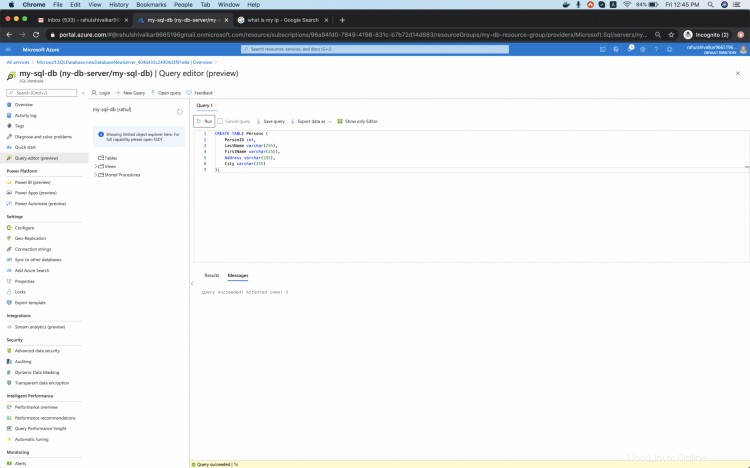
Löschen Sie die Datenbank
Wenn Sie die Datenbank nicht mehr benötigen, gehen Sie zurück zur Ressourcengruppe und löschen Sie sie, um alle Ressourcen im Zusammenhang mit SQL Server zu löschen.
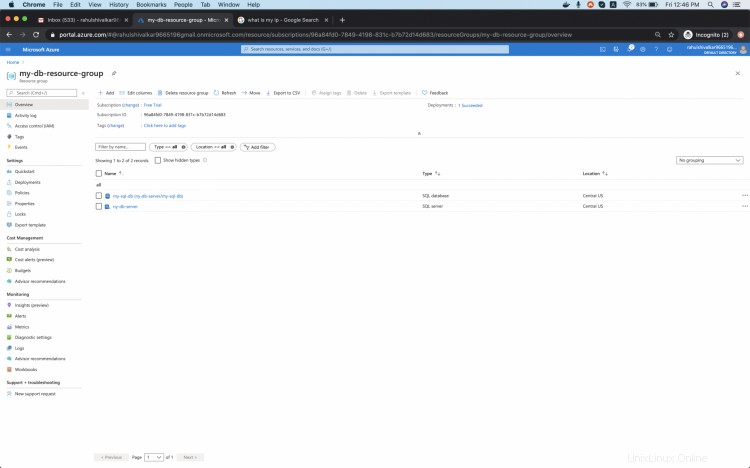
Klicken Sie auf "Ressourcengruppe löschen", geben Sie den Namen der Ressourcengruppe ein und klicken Sie auf "Löschen".
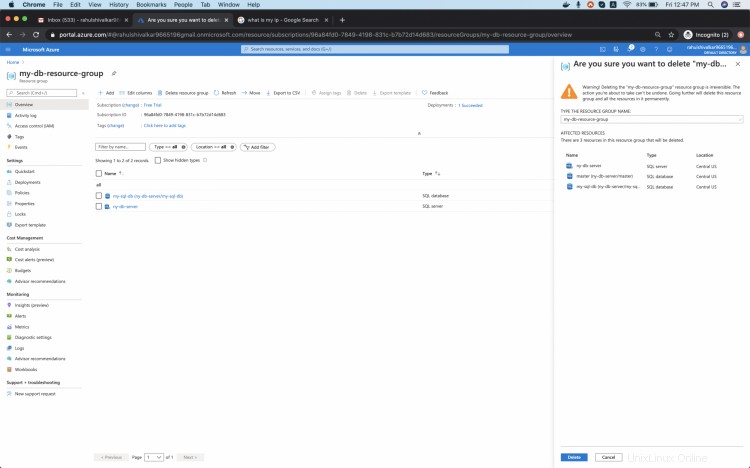
Schlussfolgerung
In diesem Artikel haben wir gelernt, wie man eine SQL-Datenbank erstellt. Wir haben gesehen, wie wir unsere öffentliche IP in der Firewall auf die Whitelist setzen, damit wir eine Verbindung zum SQL Server herstellen können. Wir haben auch gesehen, wie man mit dem Abfrage-Editor eine Verbindung zum SQL Server herstellt und eine Tabelle in der Datenbank erstellt. Schließlich haben wir die Schritte zum Löschen der Ressourcengruppe gesehen, wodurch wiederum alle darin verfügbaren Ressourcen gelöscht werden.